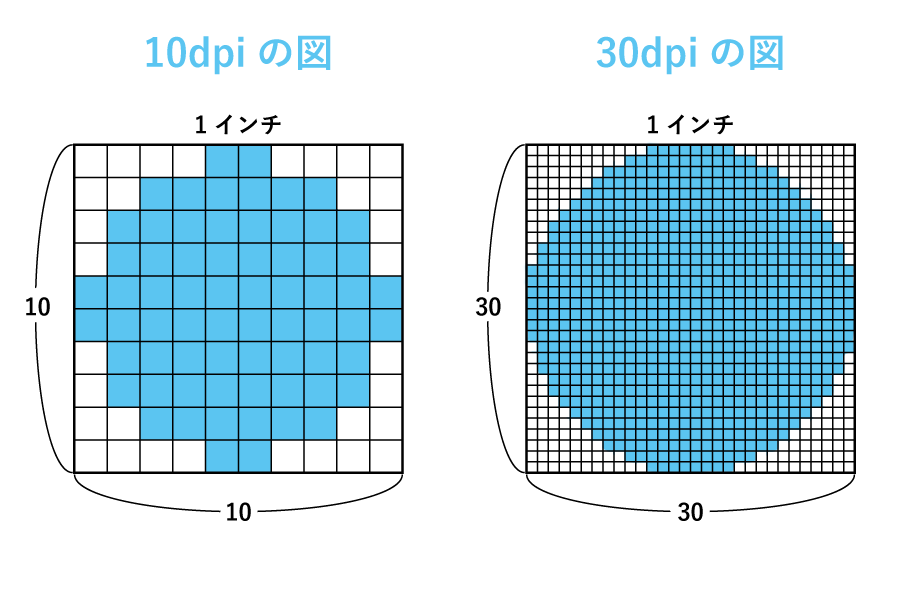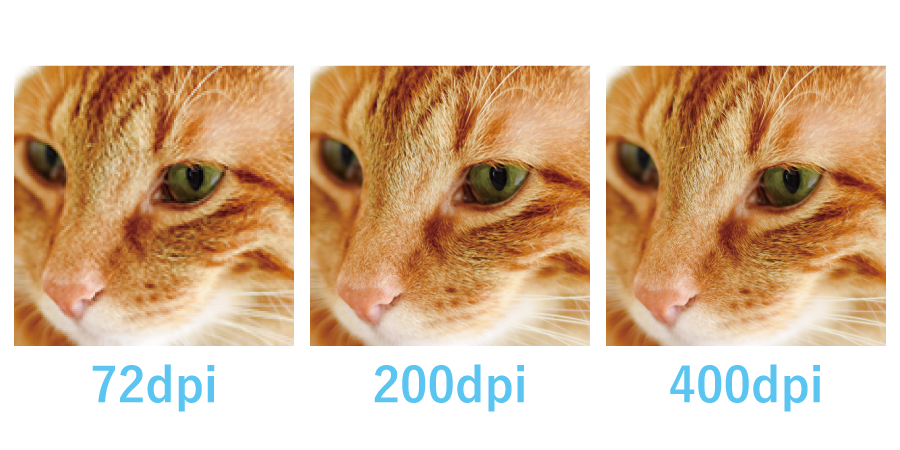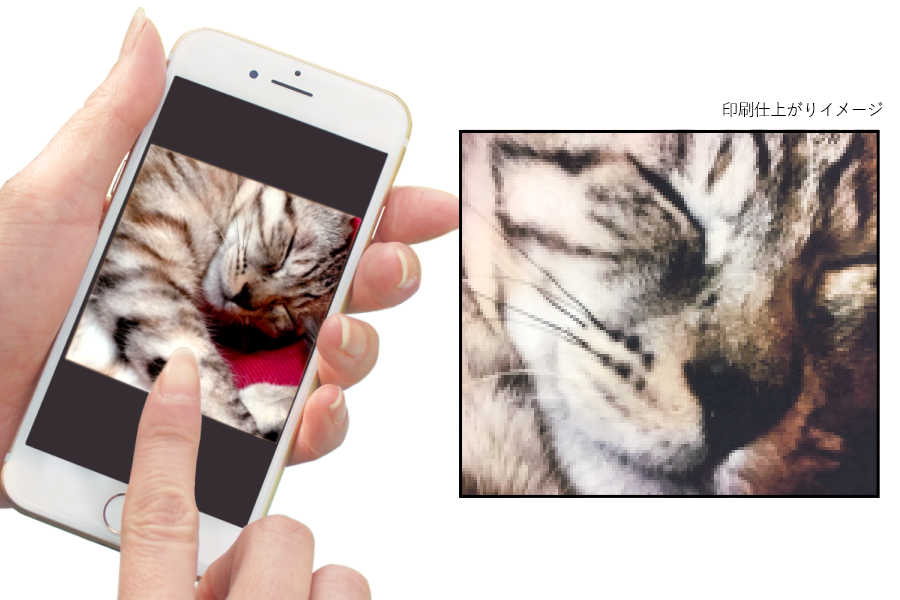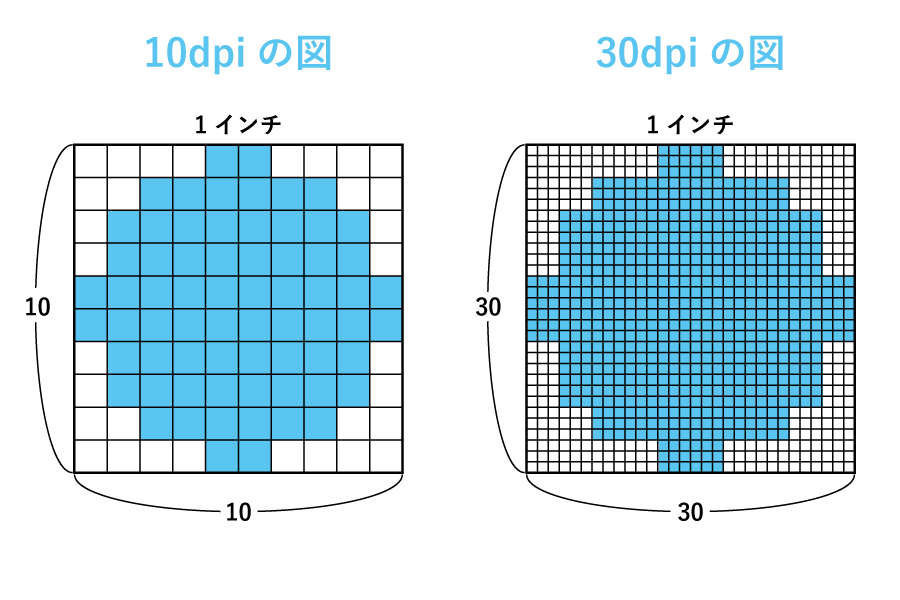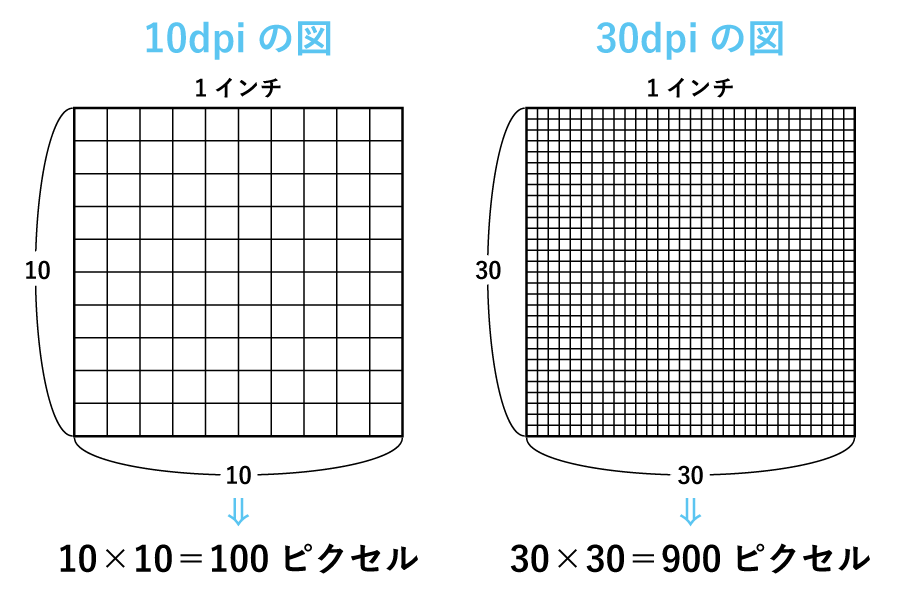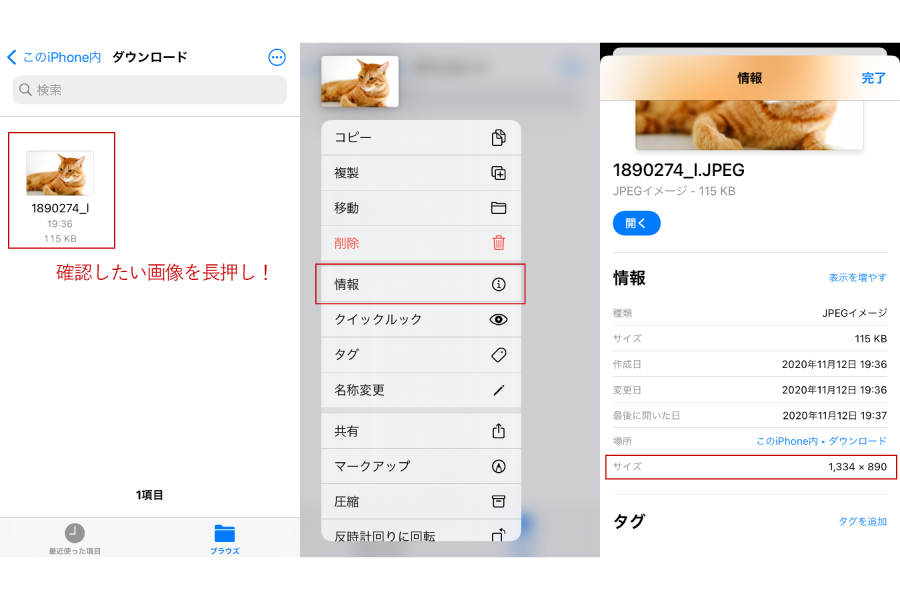<解像度>
<データサイズ>
Photoshopなどの画像編集ソフトでは目にすることもある「解像度」。
解像度の数値が高いほうが画像がきれいというのは、なんとなくイメージがあるかもしれません。
でも、そもそも解像度って何の数字…?
ここでは、印刷・プリントにおける「解像度」について説明していきます!
解像度とは…
1インチ(≒2.54cm)の中にどれだけドット(ピクセル)があるかという密度のこと。
「dpi」(dots per inch/ドット パー インチ)もしくは「ppi」(pixel per inch/ピクセル パー インチ)という単位で表現されます。
…すでに難しい言葉がたくさん出てきていますが、、
「dpi」や「ppi」の数値は、1インチの一辺にどれくらいドット(ピクセル)があるかで決まります。
例えば、正円を10dpiと30dpiで表してみるとこんな感じです。
この1インチのなかの密度が高いほど、画像の密度も高くなるというわけですね。
図を見てみると、10dpiよりも30dpiと高い解像度のほうが水色の丸がきれいに見えると思います。
では、高い解像度、低い解像度のデータでプリントするとどういう風に仕上がるのでしょうか?
こちらのねこちゃんの写真を参考に見ていきましょう。
とくに毛並みなどが72dpiだとちょっとつぶれていますが、数値が高くなるほど鮮明に見えます。
低い解像度だと、さきほどの丸い図がガタガタになっていたように
色を配置できるドット(ピクセル)が少ないので、そのぶん細部まで表現できないということなのです。
解像度が高いとドット(ピクセル)も多くなり、細かいところまで色を配置することができて、よりなめらかに鮮明に再現ができるんですね!
パソコンやスマートフォンの画面では一見きれいに見える画像でも、
解像度が低いということは、細かな部分まで色が表現できていないデータなので
Tシャツやタオルなどに大きくプリントしようとすると、その荒さがとくに目立ってしまうというわけですね。
なので、プリント用の画像データは高い解像度が推奨されています。
じゃあ、手持ちの写真の解像度を高くすればきれいに印刷されるのか!と思いきや…
Photoshopなどの画像編集ソフトを使えば、解像度の数値のみを上げることはできますが
解像度を高くして密度のある画像データに修正するということは、残念ながらできません。
例えば、もともと10dpiで作成されたデータを30dpiに数値を上げても、
下記の図のように、荒い画像を細かなドット(ピクセル)で表現しているだけの状態になってしまうのです。
筆者はそんなときはいつも、
解像度の数値を上げて画像拡大→シャープネスの画像処理をかけてどうにかこうにかしようとしますが、やっぱり少しは荒くなっちゃうのが悩みどころ…。
荒い仕上がりにしたくない!というときは、
あらかじめ、ある程度高画質な画像を準備しておくと
よりきれいな写真、イラストのプリントを楽しむことができます!
解像度も大切ですが、データサイズにも注意するようにしましょう!
印刷所によっては、
○○cm × ○○cm □□dpi サイズのデータ推奨としていたり、○○px × ○○px サイズのデータ推奨としていたりします。
センチ(cm)は日常生活でもなじみがありますが、ピクセル(px)ってなんなんでしょう…?
ピクセル(px)とは、1インチ(≒2.54cm)に含まれるドット(ピクセル)のこと。下の図でいう、ひとつひとつの四角のことです。
例えば、10dpiなら100ピクセル(px)、30dpiなら900ピクセル(px)が含まれていることになります。
つまり、ピクセル(px)の数値が大きければ解像度(画像の密度)も高い!と考えられますね。
これをさらに、
解像度 × 印刷サイズ(cm) ÷ 1インチ(≒2.54cm) で計算すると
印刷に適したピクセル(px)単位のデータサイズが算出できます。
例えば、10cm×10cm 解像度200dpiのデータを推奨しているとき、
200 × 10cm ÷ 2.54 =約 787 px
つまり、787 × 787pxのデータサイズが必要ということになります。
解像度がいまいちわからなくても、
ひとまずピクセル(px)単位の画像データは推奨サイズに合わせるようにしましょう!
ピクセル(px)の数値が高いということは、「画素数」が高いこととも関連してきます。
カメラの機能などで「~万画素カメラ搭載!」などよく見かけますよね。
画素数は 縦のピクセル(px)の数×横のピクセル(px)の数 で計算ができるのです。
例えば、3000×3000 pxが推奨サイズであれば、約900万画素相当のデータを推奨しているということ。
最近のスマートフォンのカメラは、
1200万画素~1億画素なんていうのもあるので、こうやって見るとすごく高画質なことがわかりますよね。
ちなみに、iPhoneだと「ファイル」のアプリからピクセル(px)単位のデータサイズを確認できます^^♪
これはまったく別ものです!ピクセル(px)は一概に何センチ(cm)とは言えません。
さきほどの計算にもあったように、ピクセル(px)数は解像度によって違ってくるからですね。
センチ(cm)単位でデータを作るときは、必ず解像度も確認するようにしましょう。
例えば、
10cm×10cmのプリントサイズで推奨解像度が200dpiのとき、約787×787pxのデータサイズが推奨ですが
10cm×10cm 72dpiでデータを作成してしまうと、約283×283pxの小さいデータサイズになってしまうのです。
(※ちなみにこの計算は、WEB上で簡単に計算できるツールがたくさんあるので「ピクセル換算」などで検索するのがらくちんです!)
センチ(cm)で推奨サイズを表示している印刷所では、一緒に推奨解像度も公開しているはず。
単位によって気を付ける点が違うところも、プリントデータを作るときに注意したいポイントですね~。
いかがでしたか?
なかなかややこしい解像度、ピクセル(px)ですが
この記事を読んで少しでも「なるほど~」と思ってもらえるとうれしいです!
慣れないうちは頭がこんがらがったりすることもあるかと思いますが、
お気に入りの写真やイラストをデザインして、きれいに出来上がった物を見たときはやっぱり感動するもの!
今回の「解像度」や「ピクセル(px)」はあくまで推奨の条件なので、
難しいことは気にせず、お好きな写真やイラストでグッズプリントを楽しむのもオッケーです!
どうせならきれいなプリントにしたい!という方は
ぜひ解像度・ピクセル(px)データサイズのポイントを参考に、あなただけのグッズプリントを楽しんでくださいね♪
▶オリジナルプリント.jpでグッズを作ってみる!
※アイテム代・プリント代のほか、各サービスの内容は記事掲載当時のものです。予告なく変更になる場合がございますので、あらかじめご了承ください。